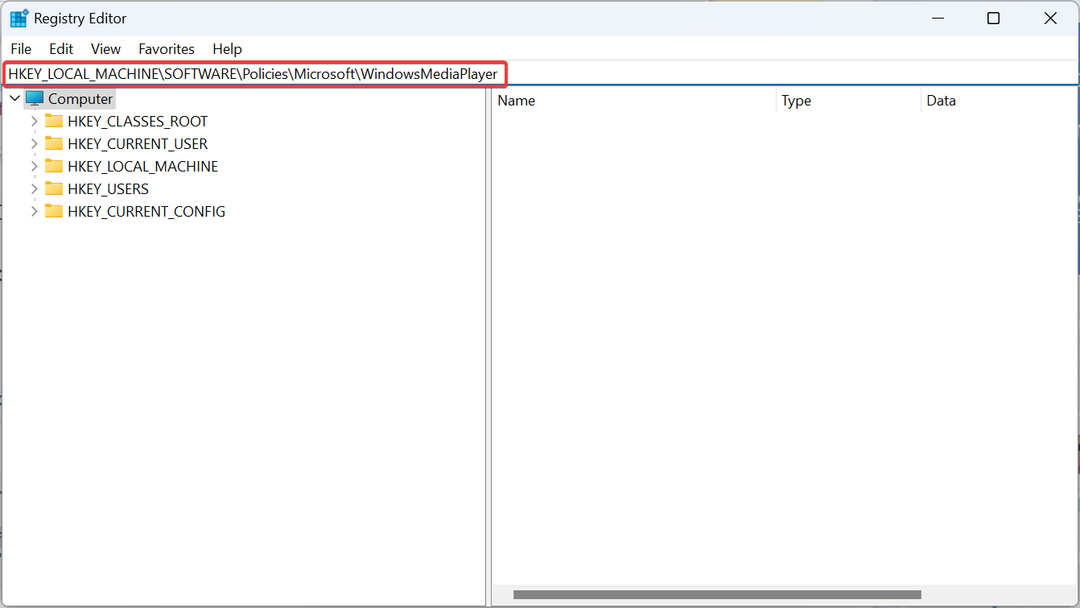- Ak program Windows Media Player nedokáže načítať titulky, odporúčame vám nestrácať viac času.
- V takom prípade môžete skúsiť pridať DirectVobSub do Windows alebo previesť titulky do formátu SRT.
- Keďže ste tu, pozrite sa aj na tieto skvelé nástroje na úpravu titulkov na počítači so systémom Windows.
- Na záver vám odporúčame, aby ste si to vytvorili ako záložku Softvérové centrum na úpravu videa pre podobné tipy a triky.

Tento softvér udrží vaše ovládače v prevádzke a zaistí vám tak bezpečnosť pred bežnými chybami počítača a zlyhaním hardvéru. Skontrolujte všetky svoje ovládače teraz v 3 jednoduchých krokoch:
- Stiahnite si DriverFix (overený súbor na stiahnutie).
- Kliknite Spustite skenovanie nájsť všetky problematické ovládače.
- Kliknite Aktualizácia ovládačov získať nové verzie a vyhnúť sa poruchám systému.
- DriverFix bol stiahnutý používateľom 0 čitateľov tento mesiac.
Video titulky sa môžu hodiť, keď používatelia potrebujú znižovať hlasitosť alebo keď prekladajú zahraničné filmy.
Na rozdiel od niektorých prehrávačov médií tretích strán však Windows Media Player nepodporuje súbory s titulkami SRT, takže niekedy nedokáže načítať titulky.
To neznamená, že používatelia nemôžu načítať titulky vo formáte WMP, ale tento softvér potrebuje na prehranie titulkov s videami balíček ďalších kodekov.
Čo môžem urobiť, ak program Windows Media Player nedokáže načítať titulky?
1. Prepnúť na iný prehrávač médií
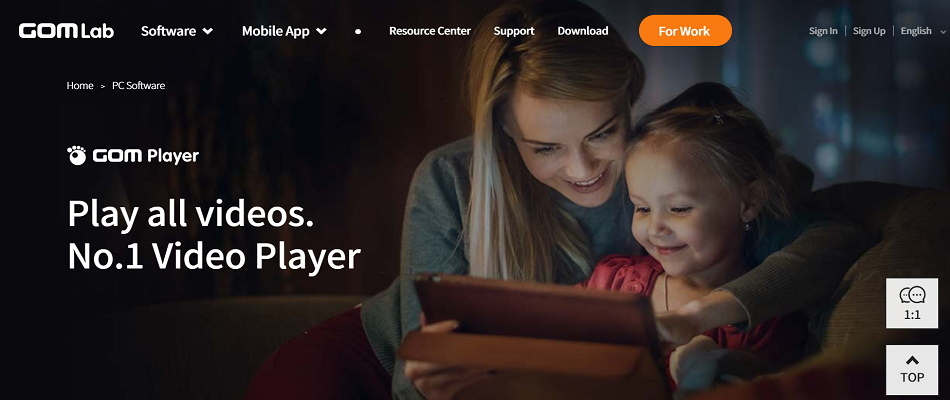
Nič nemôže byť nepríjemnejšie ako mať prehrávač médií, ktorý odmieta načítať titulky. Preto je čas myslieť na alternatívu.
Windows Media Player bol vašou počiatočnou voľbou, to je isté. Napriek tomu má GOM Player menej starostí a chýb.
Jednou z možností, ktorá skutočne vyniká, je skutočnosť, že s maximálnou presnosťou automaticky vyhľadáva a synchronizuje titulky k prehrávanému filmu.
Ďalej vezmite do úvahy podporu mnohých formátov súborov vrátane MP4, AVI, MKV, FLV, WMV, DVDa MOV, zatiaľ čo 360-stupňový režim zaručuje živé prehrávanie.

GOM Player
Ak program Windows Media Player nedokáže načítať titulky, GOM Player je na túto úlohu určite pripravený. Ste pripravení to vyskúšať?
Navštíviť webovú stránku
2. Skontrolujte, či je povolená možnosť textov, titulkov a titulkov
- Používatelia, ktorí si nainštalovali požadovaný balík kodekov, by mali skontrolovať, či majú v rámci WMP povolené texty, titulky a titulky. Kliknite na ikonu hrať v hornej časti okna prehrávača Windows Media Player.
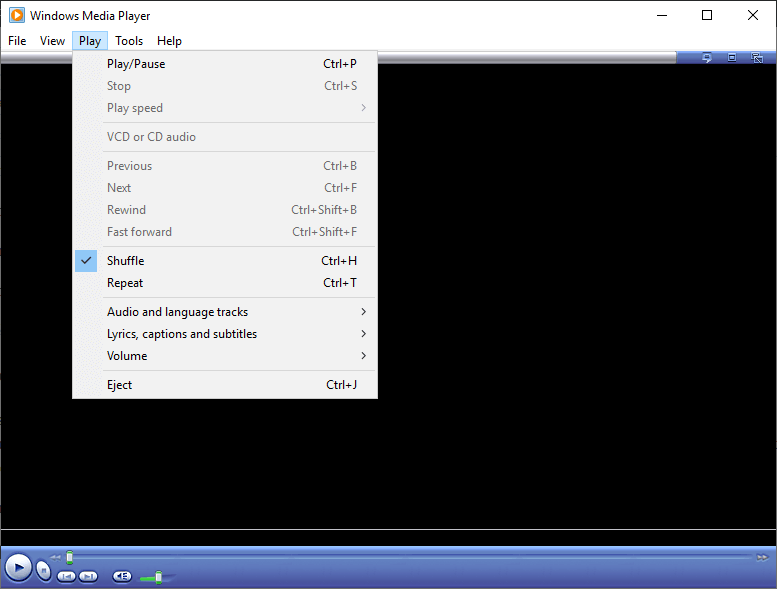
- Potom vyberte Texty, titulky a titulky rozbaliť podmenu.
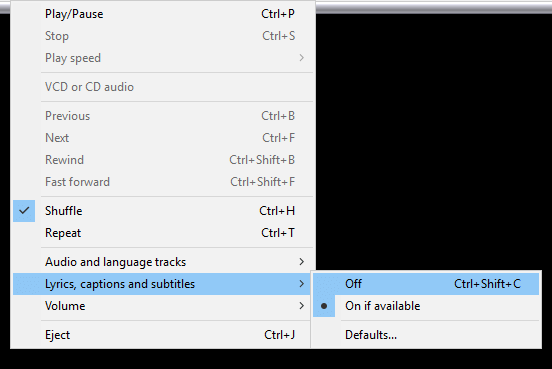
- Vyberte ikonu Zapnuté, ak je k dispozícii možnosť zapnúť titulky.
3. Pridajte DirectVobSub do systému Windows

- Kliknite na a Stiahnite si hlavný odkaz EÚ tlačidlo pre najnovšiu verziu DirectVobSub (momentálne 2.46.4616) na serveri Stránka kodeku DirectVobSub.
- Potom stačí otvoriť stiahnutý inštalátor DirectVobSub a nainštalovať tento kodek.
4. Skontrolujte zhodu názvu videa a súboru titulkov
- Ak chcete skontrolovať, či sa názov súboru titulkov zhoduje s jeho videom, stlačte Kláves Windows + E klávesová skratka.
- Potom otvorte priečinok, ktorý obsahuje video, pre ktoré sú titulky. Tento priečinok by mal obsahovať aj súbor SRT s titulkami videa.
- Ak sa súbor SRT nenachádza v rovnakom priečinku ako jeho video, otvorte priečinok, ktorý obsahuje SRT. Potom presuňte SRT do priečinka videa a presuňte ho.
- Názov súboru SRT by mal byť tiež rovnaký ako názov súboru videa (s odlišnou príponou súboru). Ak nie je, kliknite pravým tlačidlom myši na súbor a vyberte ikonu Premenovať možnosť.
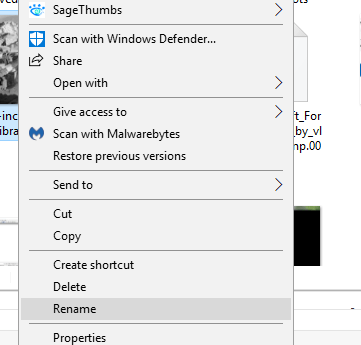
- Upravte názov súboru SRT tak, aby sa zhodoval s názvom súboru videa, ale nemeňte príponu SRT na jeho konci.
5. Preveďte titulky do formátu SRT
- Súbory s titulkami musia byť tiež vo formáte SRT podporovanom prehrávačom Windows Media Player. Ak majú alternatívny formát titulkov, preveďte požadované titulky na SRT otvorením ponuky Konvertovať Konvertujú sa titulky do SRTr v prehliadači.
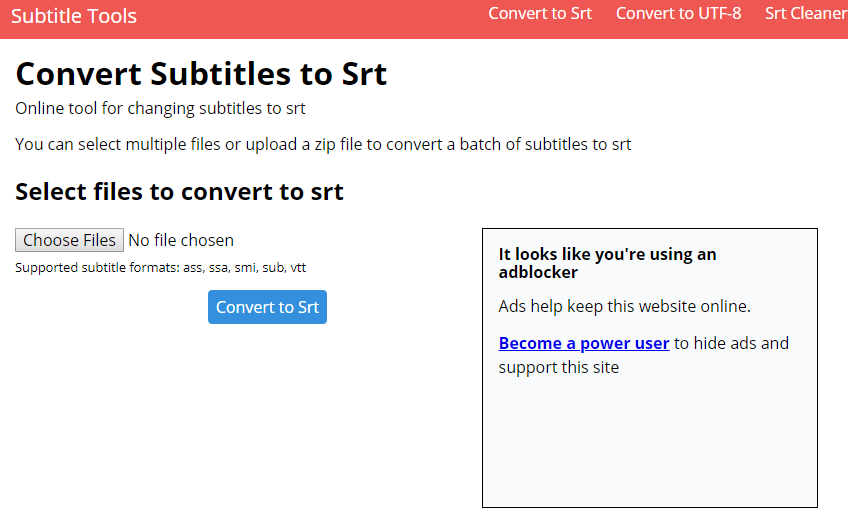
- Kliknite na ikonu Vyberte Súbory tlačidlo.
- Vyberte súbor s titulkami, ktorý chcete previesť, a kliknite na ikonu Otvorené tlačidlo.
- Potom stlačte Prevod na SRT tlačidlo.
- Stiahnite si prevedený súbor SRT.
- Ak program Windows Media Player nedokáže načítať titulky, zvážte opätovné stiahnutie súboru s titulkami alebo prechod na alternatívny prehrávač.
Boli vyššie uvedené riešenia užitočné pri riešení problémov s titulkami programu Windows Media Player? Dajte nám vedieť v oblasti komentárov nižšie.